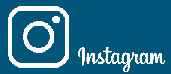Hinweise zu unseren online-Fortbildungsveranstaltungen
Warum wir Big Blue Button ("BBB") verwenden
Wir betreiben "BBB" auf eigenen Servern. Wir erreichen dadurch Datenschutzkonformität ("Keine ausländischen Server"). BBB ist auch in Schulen weit verbreitet – und vielen unserer Teilnehmer*innen deshalb gut vertraut. Die Bedienung ist übersichtlich und leicht erlernbar. "BBB" benötigt lediglich einen aktuellen Browser (empfohlen: Chrome, Firefox) und ein aktuelles Betriebssystem. Es ist nicht notwendig, einen speziellen Client zu installieren.
Einschränkungen
Die aktuelle BBB-Software hat gegenüber früheren Versionen eine erheblich höhere Leistungsfähigkeit und kann darin jetzt durchaus mit mit anderen (kommerziellen) Konferenzsoftwareprodukten mithalten.
Maximale Teilnehmerzahl bei Vorträgen
Die maximale Zahl der Teilnehmer*innen in einem BBB-Raum ist nicht durch Lizenzen (die wir gar nicht zahlen), sondern durch die Serverbandbreite limitiert. Durch die Steigerung der Leistungsfähigkeit der BBB-Software ist die Teilnehmerzahl kein kritischer Faktor mehr. Wir halten einen ausreichenden Sicherheitsabstand zu anderswo ermittelten maximalen Teilnehmerzahlen, um technische Probleme auszuschließen. Da erfahrungsgemäß nicht alle an einer Veranstaltung teilnehmen, die diese gebucht haben, überbuchen wir die Veranstaltungen leicht. Bitte wundern Sie sich also nicht, wenn wir als maximale Teilnehmerzahl seltsam "krumme Zahlen" angeben.
Notwendige Internetanbindung
- Eine LAN-Verbindung ist schneller und stabiler als eine WLAN-Verbindung.
- Wenn Sie auf WLAN angewiesen sind, rücken Sie möglichst nahe an den Router heran. Unterbinden Sie die Nutzung des WLANS durch Dritte für die Dauer der BBB-Veranstaltung.
- Restriktive Einstellungen Ihres Routers, verwendeter Proxy-Server oder Ihres betrieblichen Netzwerks können es verhindern, dass eine erfolgreiche BBB-Verbindung zustande kommt. Die Fehlermeldung "1007" weist auf ein solches Problem hin. Ein solches Problem muss in Ihrer Umgebung gelöst werden. Wir können dabei nichts tun. Wir haben allerdings auch schon beobachtet, dass die Fehlermeldung "1007" irrtümlich erscheint und eine wiederholte Einwahl plötzlich erfolgreich verläuft, weshalb wir dazu raten, es bei dieser Fehlermeldung als erstes einfach ein weiteres Mal zu probieren.
Anforderungen an Hard- und Software
Sie benötigen lediglich ein internetfähiges Endgerät mit einem ausreichend großen Bildschirm, einem gängigen Betriebssystem und einen geeigneten Browser. Es ist keine spezielle Software erforderlich. Da es sich um eine relativ neue Technik handelt, ist eine aktuelle Software (Betriebssystem, Browser) wichtig. Gibt es Probleme mit Ihrem Browser, versuchen Sie es mit Firefox oder Chrome.
Browser
Aus naheliegenden Sicherheitsgründen lassen es Browser nicht ohne weiteres zu, dass Ton- und Bildsignale Ihres Endgerätes ins Internet gesendet werden. Normalerweise erfolgt bei der erstmaligen Nutzung eines BBB-Raums deshalb eine Sicherheitsabfrage, ob Sie Mikrofon bzw. Webcam freigeben wollen. Wenn Sie wollen, können Sie beides für den konkreten BBB-Server auf Dauer freigeben ("Entscheidung merken"), um nicht jedes Mal danach gefragt zu werden.
Umgekehrt können Browser aber auch so eingestellt werden, dass Sie die Freigabe von Mikrofon, Webcam und Bildschirm ohne Rückfrage blockieren. Wenn Sie eine Fehlermeldung erhalten, die auf diesem Umstand hinweist, müssen Sie in den Einstellungen Ihres Browsers diese Blockierung löschen. Dadurch erhalten Sie beim nächsten Versuch wieder die beschriebene Sicherheitsabfrage. Es kann sein, dass Ihr Browser Ihnen einen verkürzten Weg zu den Sicherheitseinstellungen anbietet, z.B. ein Schloss- oder Mikrofonsymbol neben dem URL-Fenster (Windows/Firefox).
Mikrofon
Eingebaute (Laptop-)Mikrofone taugen oft nichts. Sie sind zu leise, haben eine schlechte Tonqualität und mischen Ihre Stimme mit Schreibtisch- und Tastaturgeklapper. Sie können Ihr Mikrofon im Vorfeld auf
webcammictest.com/de/check-mic.html
testen. Sie können dort nicht nur den Pegel überprüfen, sondern auch ein paar Worte aufsprechen und sich die Qualität anhören.
- Für ein brauchbares Mikrofon müssen Sie nicht viel Geld ausgeben. Schon Handy-Headsets können Besserung bringen.
- Es kann auch sein, dass in den Systemeinstellungen Ihres Rechners die Mikrofonempfindlichkeit nicht richtig eingestellt ist. (Windows 10: Systemsteuerung → Sound: Mikrofon, gfls. dort rechts oben auch "Sound-Systemsteuerung" ansehen.
- Wenn mehrere Mikrofone verfügbar sind, achten Sie darauf, für die BBB-Sitzung das richtige Mikrofon auszuwählen. Es kann zum Beispiel vorkommen, dass eine angeschlossene externe Webcam ebenfalls ein Mikrofon hat, welches aber oft nichts taugt.
- Wenn Sie Ihr Mikrofon verwenden wollen, verwenden Sie bitte keinen offenen Lautsprecher sondern einen Kopfhörer! Lautsprecher bergen die Gefahr, dass es zu einer akustischen Rückkopplung kommt. Entweder entsteht dabei ein unangenehmer Pfeifton oder BBB versucht dies auszuregeln, was aber zu Lasten der Sprachqualität Ihres Beitrags gehen kann.
Webcam
An die Webcam werden keine besonderen Anforderungen gestellt.
Achten Sie auf eine gute Ausleuchtung. Gut ist ein weiches, von vorn kommendes Licht. Vermeiden Sie also Spotlichter und eine rückwärtige Ausleuchtung.
Link zum BBB-Raum
Für die von Ihnen gebuchten Veranstaltungen versenden wir Ihnen Links zu den BBB-Räumen, in denen diese Veranstaltungen stattfinden. Bitte beachten Sie, dass dies erst unmittelbar vor dem Veranstaltungsbeginn erfolgt. Bitte sorgen Sie für eine zustellfähige E-Mailadresse. (Z.B. kein übergelaufenes Postfach)
Anmeldung und Betreten des BBB-Raums
Zum Betreten eines BBB-Raums werden Sie aufgefordert, einen Namen anzugeben. Wir freuen uns, wenn Sie sich mit Ihrem Klarnamen anmelden. Wir geben die Teilnahmeliste nicht an Dritte weiter.
Bevor Sie den Raum betreten können, werden Sie gefragt, ob Sie nur zuhören wollen oder ob Sie sich mit Ihrem Mikrofon in den Raum begeben wollen. Bitte beachten Sie, dass die getroffene Entscheidung nicht endgültig ist. Sie finden in dem Raum ein Telefonhörersymbol, mit dem Sie jederzeit Ihr Mikrofon "nachmelden" können. Wir empfehlen, bei Vorträgen erst einmal nur "zuzuhören".
Wenn Sie sich für die Mikrofonnutzung entscheiden, durchlaufen Sie zwangsweise erst einmal einen Mikrofontest. Es ist leider immer noch so, dass der auch mal länger dauern kann. Der Test endet mit der Aufforderung, probehalber ein paar Worte in das Mikrofon zu sprechen. Wenn Sie sich dabei deutlich hören können, klicken Sie auf das grüne "Daumen-hoch"-Symbol. Damit betreten Sie den Raum.
Ist bei dem Test Ihre Stimme hingegen schlecht zu hören, sollten Sie lieber nicht trotzdem "Daumen-hoch" anklicken, sondern lieber das rote "Daumen-runter"-Symbol. Oft passiert es nämlich, dass Sie in Ihrem System mehr Mikrofone haben als vermutet (z.B. ein Webcam-Mikro) und BBB das falsche Mikrofon ausgewählt hat. Nach dem Anklicken des "Daumen-runter"-Symbols erhalten Sie die Möglichkeit, ein anderes Mikrofon auszuwählen. Danach durchlaufen Sie wiederum den Mikrofontest.
Einrichten des BBB-Raums
Sie haben umfängliche Möglichkeiten, sich den BBB-Raum individuell einzurichten. Sie können z.B.
- die Raumaufteilung zwischen Webcam-Bildern und Präsentationsfläche verändern,
- die Raumaufteilung zwischen Präsentationsbereich und Mehrzweckfeld ("Chat") und Teilnehmerliste verändern,
- einzelne Elemente aus- und natürlich auch wieder einblenden und
- bestimmen, was im Mehrzweckfeld angezeigt werden soll ("Chat", "Geteilte Notizen").
Machen Sie sich schon im Vorfeld mit diesen Möglichkeiten vertraut! Nutzen Sie dazu den frei zugänglichen BBB-Testserver! Wir haben dazu auch eine Schnellanleitung für Sie.
Rollen in BBB-Räumen
Beim Betreten eines BBB-Raums haben Sie einen Teilnehmerstatus. Damit haben Sie folgende Rechte:
- Teilen von Mikrofon und Webcam
- Schreibrecht im öffentlichen Chat und in den geteilten Notizen
- Schreibrecht für einen privaten Chat. (Wenn Sie den Namen einer anwesenden Person anklicken, erhalten Sie die Option, einen nur für Sie beide sichtbaren Chat zu starten.)
Um selbst etwas Präsentieren zu können (hochgeladenes Dokument, geteilter Bildschirm, geteiltes Video) brauchen Sie den Status des Präsentators. In einem BBB-Raum gibt es immer genau einen Präsentator.
Moderatoren haben das Recht, den Status der Teilnehmenden zu ändern und die Konfigurationseinstellungen für den BBB-Raum zu editieren. In einem BBB-Raum muss es mindestens einen Moderator geben, es können aber auch mehrere Personen den Moderatorenstatus haben.
Teilnehmerliste in BBB-Räumen
Alle Anwesenden eines BBB-Raums sind am linken Bildschirmrand aufgelistet. Wenn Sie die Teilnehmerliste nicht sehen, klicken Sie auf das kleine weiße "Spielfigurenmännchen" in der linken oberen Ecke des schwarzen Bildschirmteils.
Kennzeichnung
Allen Anwesenden ist ein blaues Symbol zugeordnet:
- Ein blauer Kreis bezeichnet Teilnehmer
- Ein blaues Quadrat bezeichnet Moderatoren
An genau einem Symbol befindet sich links oben ein kleines Monitorsymbol. Daran erkennen Sie, wer derzeit das Präsentationsrecht hat.
An allen Symbolen befindet sich rechts unten ein kleines Zusatzsymbol, welches die Art der Audioverbindung anzeigt. Es bedeuten:
- grünes Kopfhörersymbol: Status "Nur zuhören"
- Rotes, durchgestrichenes Mikrofon: Mikrofon ausgeschaltet
- Grünes Mikrofon: Mikrofon angeschaltet
- Leerer Viertelkreis: Audioverbindung nicht zustandegekommen. Teilnehmer hat Verbindungsprobleme.
Anordnung
Ganz oben finden Sie immer Ihren eigenen Namen und die Namen der Moderator*innen. Wer sich meldet, rückt ebenfalls möglichst weit nach oben. Das ermöglicht es, auch dann eine Rednerliste abarbeiten zu können, wenn in einer vielbesuchten Veranstaltung nicht alle Anwesenden gleichzeitig auf dem Bildschirm dargestellt werden können.
Teilnahme an einem Vortrag
Bitte lassen Sie bei einem Vortrag Ihre Webcam ausgeschaltet. Wir empfehlen Ihnen darüber hinaus, an einem Vortrag im Modus "Nur zuhören" teilzunehmen.
- Sie ersparen sich dadurch den manchmal lange dauernden Mikrofontest und müssen sich nicht um Auswahl und Einstellung Ihres Mikrofons kümmern.
- Wenn Sie Fragen oder Anmerkungen zu dem Vortrag haben, so tippen Sie diese bitte sofort, also während des laufenden Vortrags in den Chat. Entweder wird Ihre Frage gleich beantwortet oder der Chat wird am Schluss ausgewertet, wobei es sich oft ergibt, dass ähnliche Fragen zu einem Komplex gebündelt werden können.
So lange Sie nur zuhören, können Sie ohne Probleme Ihren Systemlautsprecher verwenden.
Wenn es sich ergeben sollte, dass Sie doch einen Redebeitrag machen wollen, so können Sie Ihr Mikrofon mit dem Telefonhörerbutton jederzeit nachträglich aktivieren.
- Bei einem eigenen Redebeitrag sollten Sie nicht den Systemlautsprecher, sondern einen Kopfhörer verwenden. (Gefahr von akustischen Rückkopplungen.)
- Um einen Redebeitrag zu signalisieren, klicken Sie auf das Handsymbol (sich melden).
- Achten Sie sorgfältig darauf, Ihr Mikrofon rechtzeitig anzuschalten (Mikrofonbutton) und vor allem, hinterher auch wieder abzuschalten.
Teilnahme an einem Workshop
Machen Sie Ihr Verhalten von der Zahl der Teilnehmer*innen abhängig:
- Wenn sich maximal etwa 5 Teilnehmer*innen an die o.g. Empfehlungen zur Ausstattung halten, kann diese Gruppe in der Regel ohne Probleme agieren, wenn alle Mikrofone und Webcam angeschaltet lassen.
- Sind mehr als 10 bis 15 Webcams gleichzeitig angeschaltet, führt das zum Einfrieren der Videobilder. Tritt dieser Fall ein, muss ein Teil der Webcams abgeschaltet werden. Entsprechende Disziplin und Kenntnis aller Teilnehmer*innen vorausgesetzt, kann man die normalerweise mit einer mittleren Bildauflösung startenden Webcams grundsätzlich mit der niedrigsten Bildauflösung freigeben. Der Unterschied ist bei der kleinen Webcamdarstellung nicht zu sehen, aber es wird Bandbreite gespart, was eine höhere Zahl gleichzeitig angeschalteter Webcams ermöglicht.
- Zu viele gleichzeitig angeschaltete Mikrofone führen zu einer Tonverschlechterung. Am transparentesten beseitigt man das Problem so, dass alle Mikrofone grundsätzlich abgeschaltet bleiben. Nur wer einen Redebeitrag leistet, schaltet das Mikrofon für die Dauer des Redebeitrags an.
Umfragen
Es kann vorkommen, dass in einer BBB-Sitzung eine Umfrage gemacht wird. Sie werden dabei z.B. um ein Urteil gebeten, ob Sie etwas richtig oder falsch finden oder Sie werden vielleicht um eine Einordnung Ihrer Schule gebeten ("Gymnasium", "Berufsschule" usw.). Bitte klicken Sie dazu nach gestarteter Umfrage auf die vorgefundenen Antwortoptionen rechts unten im BBB-Fenster. Die Umfrage wird statistisch, also ohne Nennung Ihres Namens ausgewertet und auf der Präsentationsfläche angezeigt.
Gruppenräume (Breakout-Räume)
Vor allem bei Workshops kann es vorkommen, dass Sie gebeten werden, für eine bestimmte Zeit in aufgeteilten Kleingruppen zu arbeiten. Technisch funktioniert dies so, dass für jeden Gruppenraum ein eigener BBB-Raum zur Verfügung gestellt wird.
Für die Aufteilung in die Gruppenräume gibt es zwei Möglichkeiten:
- Sie werden einem Gruppenraum zugewiesen.
- Sie können sich den Gruppenraum selbst aussuchen. Nur in diesem Fall haben Sie die Möglichkeit, in einen anderen Gruppenraum zu wechseln.
Gruppenräume werden in einem neuen Tab Ihres Browsers angezeigt und nach einer eingestellten Zeitdauer automatisch geschlossen. Sie können einen Gruppenraum ohne weiteres vorzeitig verlassen, indem Sie einfach den Browsertab für den Gruppenraum schließen.
Bitte achten Sie beim Raumwechsel auf Ihre Audioverbindung! Bleibt der Telefonhörerbutton weiß, so klicken Sie ihn bitte an, um die Audioverbindung neu zu starten.
In Gruppenräumen haben grundsätzlich alle Teilnehmenden den Moderatorenstatus.
Mitgestaltung der Präsentationsfläche
Vor allem bei Workshops kann es vorkommen, dass einzelne oder auch alle Teilnehmer*innen aufgefordert werden, Die Präsentationsfläche mit zu gestalten. Wenn Ihnen dieses Recht zuerkannt wurde, sehen Sie am rechten Rand der Präsentationsfläche eine Menüleiste mit verschiedenen Symbolen. Sie haben folgende Möglichkeiten:
- Sie können mit Ihrer Maus auf etwas zeigen.
- Sie können in die Präsentationsfläche einen Text schreiben.
- Sie können in die Präsentationsfläche einfache geometrische Figuren Zeichnen (Linien, Dreiecke, Quadrate).
- Sie können eine Freihandzeichnung einfügen.
- Sie können Ihre eigene Editierung wieder löschen.
Hilfen
- Die Bedienelemente der BBB-Oberfläche können Sie auf einer Hilfeseite des MNU-Bundesverbands recherchieren.
- Ein sehr ausführliches und für jeden Bedienschritt bebildertes online-Manual bietet die TU Dresden.
- Videotutorials für die BBB-Oberfläche bietet Big Blue Button unter bigbluebutton.org/html5/ an. Sie können sich dort sogar nach einer Registrierung einen eigenen BBB-Zugang verschaffen.
- Einen BBB-Übungsraum finden Sie auf test.bigbluebutton.org/. Sie können sich dort die BBB-Oberfläche ansehen und Dinge ausprobieren. In dem Raum sind Sie grundsätzlich allein. Es wird nicht passieren, dass Sie mit jemandem konfrontiert werden, der zufällig zeitgleich in dem gleichen Raum auch gerade gucken und üben will.
- Hinweise zum Troubleshooting finden Sie auf www.bigbluebutton-hosting.de/hilfe/faq/
Wir wünschen Ihnen viel Erfolg auf unserer Tagung!